Játékhoz tervezett egerének gombjait két módon állíthatja be: Használhatja:
MEGJEGYZÉS: Az alkalmazásfelismerés és a beépített memória közti választással kapcsolatos segítségért nézze meg a 360023409833-es választ.
Egérgombok beállítása alkalmazásfelismeréssel
A Logitech Gaming Software lehetővé teszi különböző gombbeállítások programozását a számítógép minden profiljához. Az alkalmazásspecifikus profilok létrehozásával és társításával kapcsolatos segítségért nézze meg a 360023409833-ös választ.
MEGJEGYZÉS: Ha a Logitech Gaming Software új felhasználója, vagy csak egy profilt szeretne egerével használni, akkor előbb kövesse a 360023409833-as választ utasításait az alapértelmezett profil használatához állandó profilként.
Az egérgombok beállítása alkalmazásfelismerés használatával:
-
Nyissa meg a Logitech Gaming Software alkalmazást:
Start > Minden program > Logitech > Logitech Gaming Software 8.x -
Engedélyezze az Automatic Game Detection (Automatikus játékfelismerés) módot az ablak jobb oldalán lévő váltókapcsolóra kattintással.

-
Kattintson a világító egérgombokra.

-
Válassza ki a szerkeszteni kívánt profilt az ikonjára való kattintással. A kijelölt profil fölött egy kék kiemelősáv jelenik meg (mint például a lenti „Default Profile” (Alapértelmezett profil) esetén).
MEGJEGYZÉS: A Logitech Gaming Software felismer bizonyos telepített játékokat, és profilokat hoz létre azokhoz. Saját maga is létrehozhat profilokat más játékokhoz (segítségért lásd a 360023409833-as választ).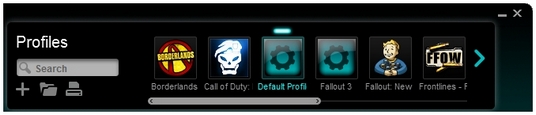
-
Egy gomb szerkesztéséhez:
-
Fogd és vidd módszerrel húzzon rá egy meglévő parancsot.
MEGJEGYZÉS: A profilhoz létrehozott minden parancs látható lesz a bal oldali Commands (Parancsok) listában. Amikor egy parancsot áthúz az egérre, a beállítható gombok kiemelésre kerülnek. Válassza ki a programozni kívánt gombot, és ejtse rá a parancsot.
vagy -
Kattintson a jobb egérgombbal egy gombra, és válassza az Edit... (Szerkesztés) menüpontot. Megjelenik ez a felugró ablak.
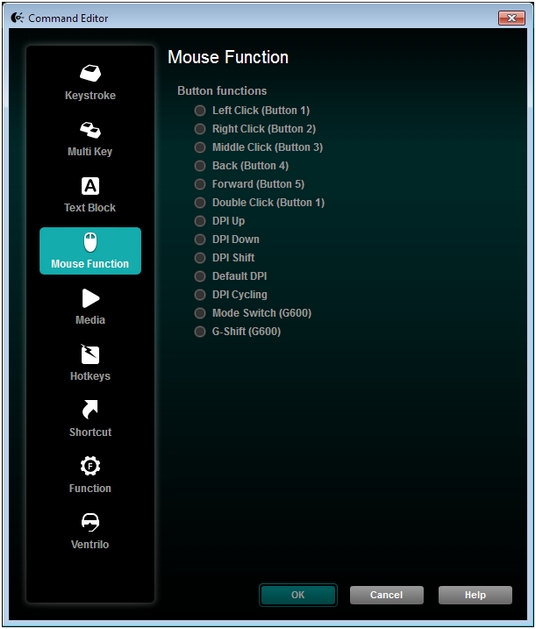
Ezen a képernyőn a gombot a következő módokban társíthatja:- Keystroke (Billentyűleütés) – Egyetlen billentyűleütés, vagy módosítókkal együtti billentyűleütés.
- Multi Key (Multi billentyű) – „Makrózott” billentyűleütés-sorozat (MEGJEGYZÉS: Ezeket a makrókat beállíthatja a rögzített időbeli késleltetésekkel együtt és az azok nélkül való működésre is.)
- Text Block (Szövegblokk) – A gomb megnyomásakor kiírandó szövegblokk létrehozása (Unicode támogatással vagy anélkül).
- Mouse Functions (Egérfunkciók) – Az egér bármely elérhető funkciójának hozzárendelése egy gombhoz.
- Media (Média) – Az egérgomb beállításra egy általában a billentyűzeten megtalálható médiabillentyűként való működésre.
- Hotkeys (Forróbillentyűk) – Előre megadott bilentyűparancs használata.
- Shortcut (Parancsikon) – A gomb beállítása a számítógépen található fájl/mappa/meghajtó indítására.
- Function (Funkció) – A gomb beállítása Microsoft funkciógombként való működésre (például a webböngésző elindítására).
A gombhoz társítandó funkció kiválasztása után nyomja meg az OK gombot. Ez alkalmazza az új funkciót, és az ablakban a gomb fölött megjelenik a neve (például alább a „G-Shift” egérfunkció van társítva).
FONTOS: Legalább egy gombnak mindig társítva kell lennie a „bal kattintás”, egy másiknak pedig a „jobb kattintás” funkcióhoz. Ezen gombok átprogramozásához előbb az adott funkciót egy másik gombhoz kell társítania.
-
-
Ha az egérgombokhoz alternatív funkciókat szeretne társítani, akkor gondoskodjon róla, hogy legalább egy a G-Shift funkcióhoz legyen társítva. Amikor a G-Shift funkció egy gombhoz van rendelve, megjelenik egy Normal/G-Shift (Normál/G-Shift) kapcsoló.

-
Kattintson a kapcsoló melletti G-Shift szövegre. A gombtársítások zöld színnel lesznek kiemelve. Ezután az egér minden gombjához alternatív funkciókat rendelhet, amelyeket azután a G-Shiftként kijelölt gomb lenyomva tartásával érhet el. A G-Shift használatával kapcsolatban lásd a 360023409833-es választ.
MEGJEGYZÉS: Egyik G-Shiftként kijelölt gomb sem rendelkezhet alternatív társítással. Ezen kívül a G-Shift kapcsoló csak akkor lesz látható, ha legalább egy gomb ki van jelölve G-Shiftként. -
A gomb a megszokott egérfunkcióra való visszaállításához kattintson rá a jobb egérgombbal, és válassza a Use Generic (Általános használata) lehetőséget.
-
Egy gomb társításának megszüntetéséhez kattintson rá, és válassza az Unassign (Társítás törlése) lehetőséget, vagy húzza a parancsot a gombról a lomtár ikonra.
Egérgombok beállítása a beépített memóriában
Az egérgombok beállítása a beépített memória használatával:
-
Nyissa meg a Logitech Gaming Software alkalmazást:
Start > Minden program > Logitech > Logitech Gaming Software 8.x -
Engedélyezze az On-Board Memory (Beépített memória) módot az ablak jobb oldalán lévő váltókapcsolóra kattintással.

-
Kattintson a világító egérgombokra.

A képernyő megváltozik, és megjeleníti a gombbeállítási nézetet.
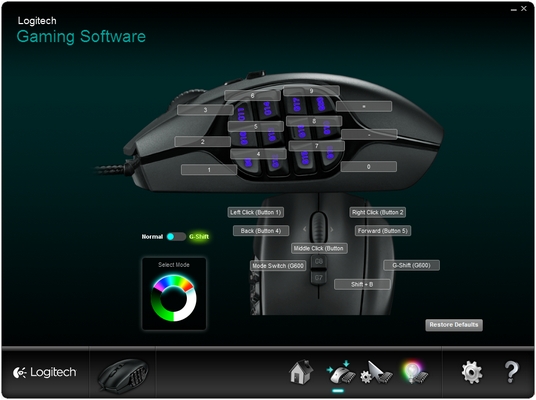
-
A Select Mode (Mód választása) keréken válassza ki a beállítani kívánt módot.
MEGJEGYZÉSEK:- A G600-as három, a kerék különböző részeire kattintva kiválasztható móddal rendelkezik.
- Minden mód saját világítással, mutatóbeállításokkal és gombtársításokkal rendelkezhet.
- Bármely gombot kijelölheti módkapcsolóként, amellyel a módok között válthat (az alapértelmezett a G8).
-
A gomb társításának módosításához kattintson a jobb egérgombbal a gombra, és válassza a Szerkesztés menüpontot.
-
Kiválaszthatja, hogy a gomb egérfunkciót, vagy billentyűleütést végezzen. A gombhoz billentyűleütés társításakor a szoftver megőrzi a módosítóbillentyűk lenyomásait is.
Például: A Ctrl+Alt+3 társításakor nyomja meg és engedje fel a Ctrl, majd az Alt, végül a 3 billentyűt. A módosítóbillentyűk eltávolításához kattintson a Clear (Törlés) gombra. -
A gombhoz társított funkció mentéséhez kattintson az OK gombra.
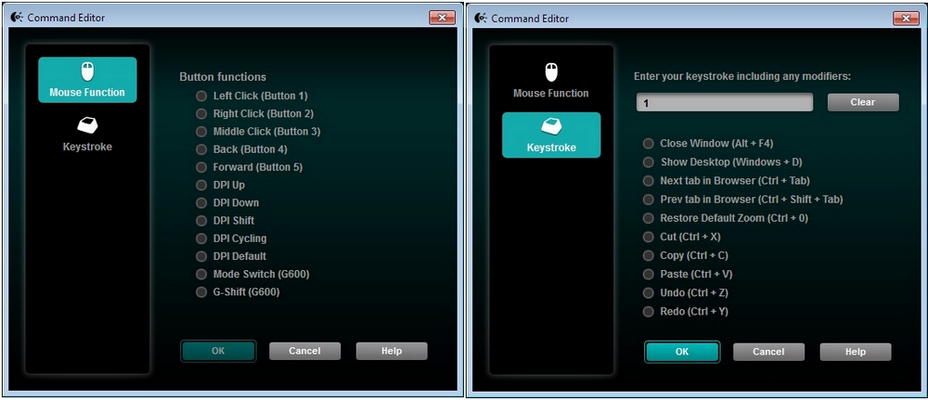
-
Ha az egérgombokhoz alternatív funkciókat szeretne társítani, akkor gondoskodjon róla, hogy legalább egy a G-Shift funkcióhoz legyen társítva. Amikor a G-Shift funkció egy gombhoz van rendelve, megjelenik egy Normal/G-Shift (Normál/G-Shift) kapcsoló.

-
Kattintson a kapcsoló melletti G-Shift szövegre. A gombtársítások zöld színnel lesznek kiemelve. Ezután az egér minden gombjához alternatív funkciókat rendelhet, amelyeket azután a G-Shiftként kijelölt gomb lenyomva tartásával érhet el. A G-Shift használatával kapcsolatban lásd a 360023409833-es választ.
MEGJEGYZÉS: Egyik G-Shiftként kijelölt gomb sem rendelkezhet alternatív társítással. Ezen kívül a G-Shift kapcsoló csak akkor lesz látható, ha legalább egy gomb ki van jelölve G-Shiftként.
Fontos figyelmeztetés: A Logitech már nem támogatja a Firmware Update Tool alkalmazást, és frissítéseket sem ad ki hozzá. Erősen javasoljuk a Logi Options+ használatát atámogatott Logitech-eszközeihez Szívesen segítünk Önnek az átmenet során.
Fontos figyelmeztetés: A Logitech már nem támogatja a Preference Manager alkalmazást, és frissítéseket sem ad ki hozzá. Erősen javasoljuk a Logi Options+ használatát atámogatott Logitech-eszközeihez Szívesen segítünk Önnek az átmenet során.
Fontos figyelmeztetés: A Logitech már nem támogatja a Control Center alkalmazást, és frissítéseket sem ad ki hozzá. Erősen javasoljuk a Logi Options+ használatát atámogatott Logitech-eszközeihez Szívesen segítünk Önnek az átmenet során.
Fontos figyelmeztetés: A Logitech már nem támogatja a Connection Utility alkalmazást, és frissítéseket sem ad ki hozzá. Erősen javasoljuk a Logi Options+ használatát atámogatott Logitech-eszközeihez Szívesen segítünk Önnek az átmenet során.
Fontos figyelmeztetés: A Logitech már nem támogatja a Unifying szoftvert, és frissítéseket sem ad ki hozzá. Erősen javasoljuk a Logi Options+ használatát atámogatott Logitech-eszközeihez Szívesen segítünk Önnek az átmenet során.
Fontos figyelmeztetés: A Logitech már nem támogatja és nem tartja karban a SetPoint szoftvert. Erősen javasoljuk a Logi Options+ használatát atámogatott Logitech-eszközeihez Szívesen segítünk Önnek az átmenet során.
Gyakori kérdések
Ehhez a szakaszhoz nincsenek elérhető termékek
